Comment réparer le haut-parleur de l'iPhone ne fonctionne pas
Le problème de fonctionnement du haut-parleur de l’iPhone est l’un desles problèmes les plus courants avec l'iPhone. Contrairement à la croyance populaire, ce problème n’est pas dû uniquement à des dommages matériels. Bien sûr, si vous laissez tomber votre téléphone, les haut-parleurs risquent d'être endommagés, ce qui les empêcherait de fonctionner correctement. Mais parfois, le problème peut aussi être causé par un crash logiciel temporaire.
Les problèmes matériels et logiciels pouvant être à l'origine du problème, nous avons rassemblé des solutions qui peuvent vous aider à résoudre le problème, quelles qu'en soient les causes. Ces solutions incluent les suivantes:
1. Dépannage de base
Comme avec tous les autres problèmes que vous pouvez rencontrer avec l'iPhone, vous souhaiterez peut-être effectuer un dépannage de base avant des solutions plus invasives.
Commencez par vous assurer que l'iPhone n'est pas installémode silencieux. S'il est en mode silencieux, actionnez le bouton pour mettre l'appareil en mode général. Cela devrait éliminer la bande orange à côté du bouton du mode silencieux.
Vous voudrez peut-être aussi vérifier que le volume de la sonnerie est activé. Essayez de monter le volume au maximum pour voir si c’est le problème.
Si vous faites cela et que le haut-parleur de l'iPhone ne fonctionne toujours pas, essayez les solutions suivantes.
2. Redémarrez l'iPhone
Un redémarrage aidera si le problème est un logicielproblème car cela actualisera le système de manière à éliminer certains bugs pouvant être à l’origine du problème. Suivez ces étapes simples pour redémarrer un iPhone en fonction du modèle.
Pour l'iPhone X, 8 et 8 Plus;
- Étape 1: Appuyez sur les boutons veille / réveil et sur l'un des boutons de volume et maintenez-les enfoncés.
- Étape 2: faites glisser le curseur pour éteindre l'appareil
- Étape 3: Maintenant, maintenez le bouton veille / réveil enfoncé jusqu'à ce que le logo Apple apparaisse

Pour iPhone 7 et versions antérieures;
- Étape 1: maintenez enfoncé le bouton veille / réveil jusqu'à ce que le curseur apparaisse
- Étape 2: faites glisser le curseur pour éteindre l'appareil
- Étape 3: Maintenant, maintenez le bouton veille / réveil jusqu'à ce que le logo Apple apparaisse
3. Vérifiez si l'iPhone est bloqué en mode casque
Le problème de volume de l'iPhone ne fonctionne pas peut aussise produire si l'iPhone est bloqué en mode casque. Il est possible que la dernière fois que vous avez débranché votre casque de la prise, l'iPhone n'ait pas reconnu cette éjection.
Cela peut se produire lorsque de la poussière et des débris s’accumulent dans la fente pour écouteurs. Vous pouvez essayer de le nettoyer avec un chiffon doux et sec.
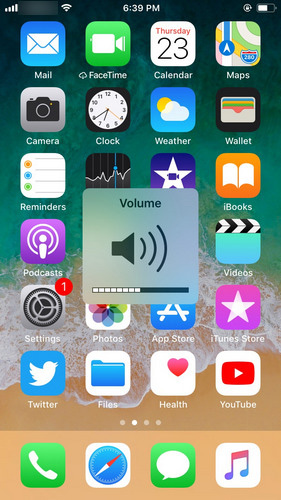
4. Vérifiez si le son est lu ailleurs
Si vous avez connecté votre iPhone à un tiershaut-parleur ou appareil via AirPlay ou Bluetooth. Il est possible que vous ayez oublié de l'éteindre et que les haut-parleurs intégrés n'émettent aucun son.
Pour vérifier, balayez l'écran d'accueil vers le haut pour ouvrir le panneau de configuration. Désactivez Bluetooth s'il est activé.

En outre, appuyez sur AirPlay pour déterminer s’il existe des périphériques ant reconnus par ce dernier susceptibles d’être à l’origine du problème.

5. Appelez quelqu'un sur le haut-parleur
La meilleure façon de vérifier si l'iPhone n'est pas sonoreLe problème est lié au matériel ou au logiciel, il est d'appeler quelqu'un par haut-parleur. Si vous les entendez bien, les haut-parleurs ne sont pas endommagés, il s’agit plus d’un problème lié au logiciel.
6. Mettre à jour le micrologiciel iOS
Si le problème est lié au logiciel, le moyen le plus simple de le résoudre consiste à mettre à jour le micrologiciel iOS. Pour ce faire, accédez à Paramètres> Général> Mise à jour de logiciels.
Si une mise à jour est disponible, cliquez sur "Télécharger et installer" pour mettre à jour le micrologiciel.

7. Restaurer l'iPhone sur iTunes
La restauration de l'iPhone dans iTunes est un autre excellent moyen de réparer le problème de fonctionnement du haut-parleur de l'iPhone. Suivez ces étapes simples pour le faire;
Étape 1: Lancez iTunes sur votre ordinateur, puis connectez l’iPhone à l’ordinateur à l’aide de câbles USB.
Étape 2: Cliquez sur "Résumé", puis sur "Restaurer l'iPhone".
Étape 3: Cliquez sur "Restaurer" pour confirmer et garder le périphérique connecté tout au long du processus.
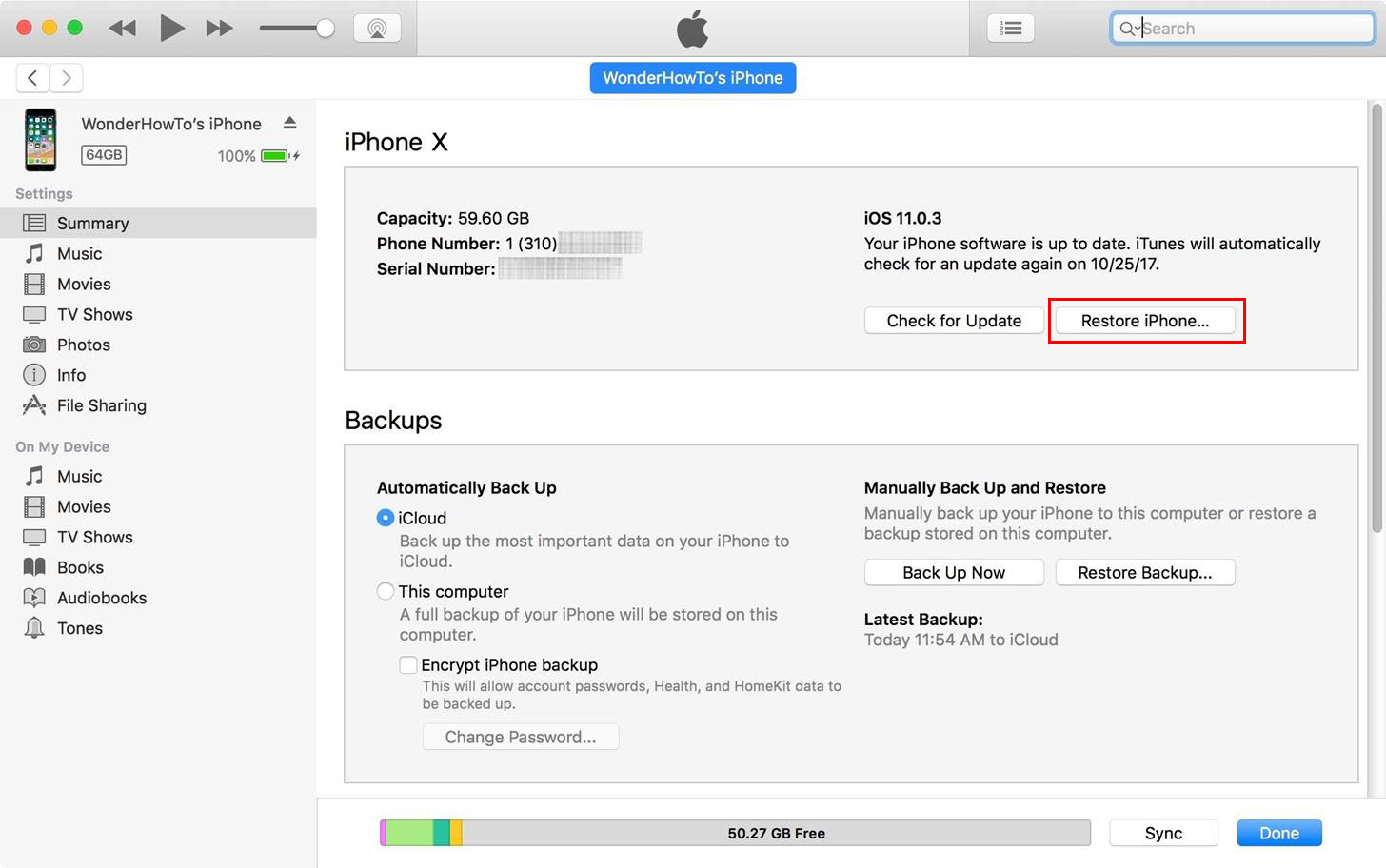
8. Réparer le haut-parleur de l'iPhone ne fonctionnant pas sans perdre de données
Si toutes les solutions ci-dessus ne parviennent pas à résoudre leproblème et que vous êtes certain que le haut-parleur n’est pas endommagé, vous devrez peut-être utiliser les services de Tenorshare ReiBoot, un programme tiers de récupération du système iOS capable de résoudre facilement tout problème lié à iOS. Il est particulièrement utile pour résoudre les problèmes bloqués sur iOS qui peuvent le rendre idéal si le périphérique est bloqué en mode casque.
Pour utiliser ReiBoot pour résoudre ce problème, téléchargez et installez le programme sur votre ordinateur, puis suivez ces étapes simples.
Étape 1: Lancez ReiBoot sur votre ordinateur, puis connectez l’iPhone à l’ordinateur à l’aide de câbles USB. Une fois que le programme a reconnu le périphérique, cliquez sur "Corriger tous les problèmes iOS" pour commencer.

Étape 2: Cliquez sur "Télécharger" pour télécharger le progiciel nécessaire à la réparation du périphérique.

Étape 3: Une fois le téléchargement terminé, cliquez sur "Démarrer la réparation" pour lancer le processus de réparation.

Nous espérons que les solutions ci-dessus vous aideront à résoudre facilement le problème de non fonctionnement des haut-parleurs de votre iPhone et à ce que l'appareil fonctionne à nouveau correctement.









